Trouvez la génération de votre PC Windows?
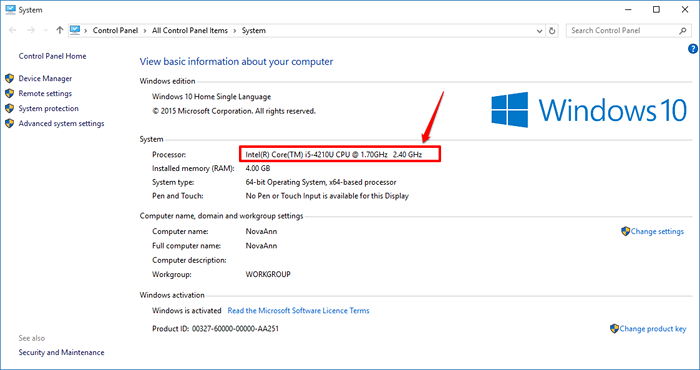
- 3653
- 1008
- Lucas Bernard
Trouvez la génération de votre processeur Intel dans Windows:- Vous avez acheté ce super nouvel ordinateur portable avec une couverture argentée et vous êtes prêt à le montrer avant vos amis. Pendant que vous leur montrez les fonds d'écran et tous les autres beau Les choses, le gars du technicien dans votre cercle vous pose cette question; C'est aussi la 3ème génération ou la 4e génération?. Tu vas QUOI?? pour une seconde. Rien ne peut être plus embarrassant que de ne pas connaître les aspects techniques de votre système. Vous devez être conscient de la génération de processeur que votre ordinateur a, au moins. Ce n'est tout simplement pas l'embarras potentiel que ce soit. Vous devez connaître la génération de processeurs pour obtenir le bon matériel pour votre système ou pour une mise à niveau appropriée. Alors qu'est-ce que tu attends? Creusez dans l'article pour trouver beaucoup d'informations sur votre processeur et sa génération.
ÉTAPE 1 - Recherche Informations sur le système Dans la zone de recherche et cliquez dessus
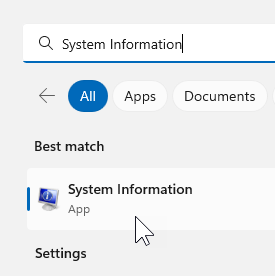
ÉTAPE 2 - Une exécution réussie de l'étape précédente entraînera l'ouverture d'une nouvelle fenêtre nommée Système. Le Système La fenêtre vous donne toutes les informations de base sur votre ordinateur. Recherchez une section nommée Système. Sous le Système Section, il y aura une entrée nommée Processeur. Le Processeur L'entrée vous donne beaucoup d'informations concernant votre génération de processeur, son nom, etc. Dans la capture d'écran ci-dessous, vous pouvez voir que mon processeur est i5. Le Série i Indiquez le nom du processeur et la partie difficile réside dans la déduction de l'hémandité de votre processeur. Pour découvrir la génération à laquelle appartient votre processeur, retirez le code série. Dans la capture d'écran ci-dessous, le code de série est 4210U.

ÉTAPE 3 - Vous ne connaissez peut-être pas le format en utilisant les informations de votre processeur qui vous sont affichées. Vous devez vous rendre sur le site Web d'Intel pour afficher les codes de génération de processeurs Intel. Maintenant en utilisant le Ctrl + f touches que vous pouvez rechercher les détails de votre processeur en utilisant son code correspondant. Rechercher le code 4210U Pour obtenir toutes les informations sur votre processeur.
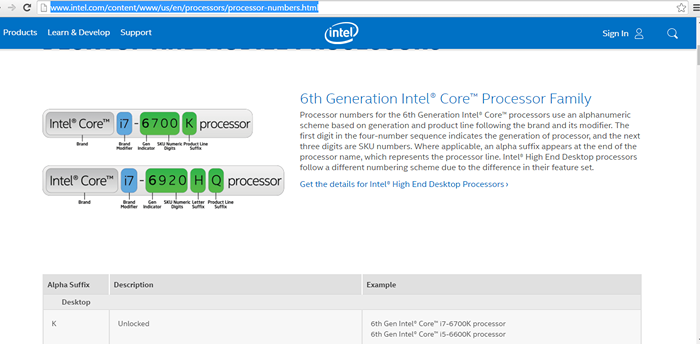
Découvrez votre génération de processeur et beaucoup d'autres informations sur votre processeur aujourd'hui elle-même. Partagez également les informations avec vos amis. J'espère que vous avez trouvé l'article utile. Restez à l'écoute pour plus de mises à jour, des astuces, comment et pirater.
- « Comment bloquer les sites Web de Windows 10/11 avec le fichier hôte
- 6 façons d'activer le clic droit sur les sites Web qui l'ont désactivé »

